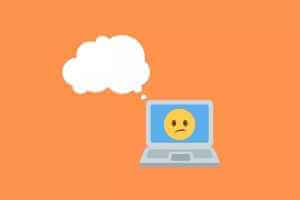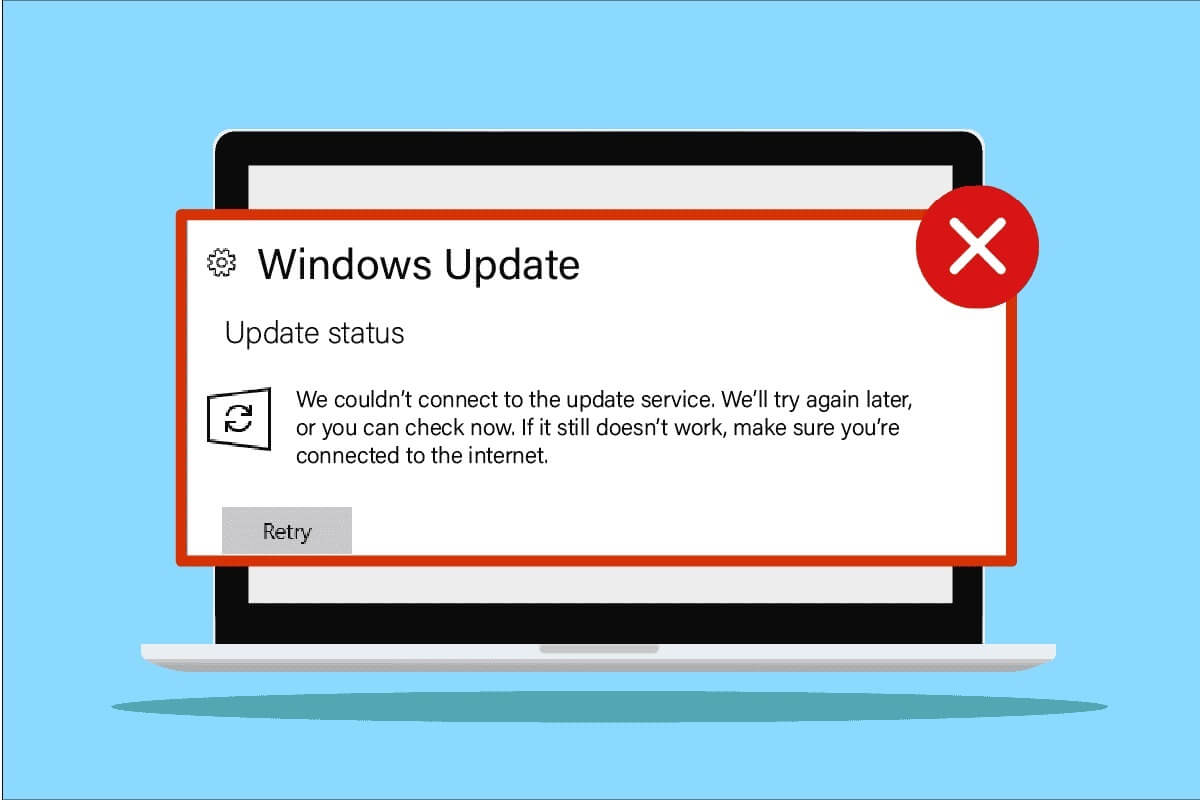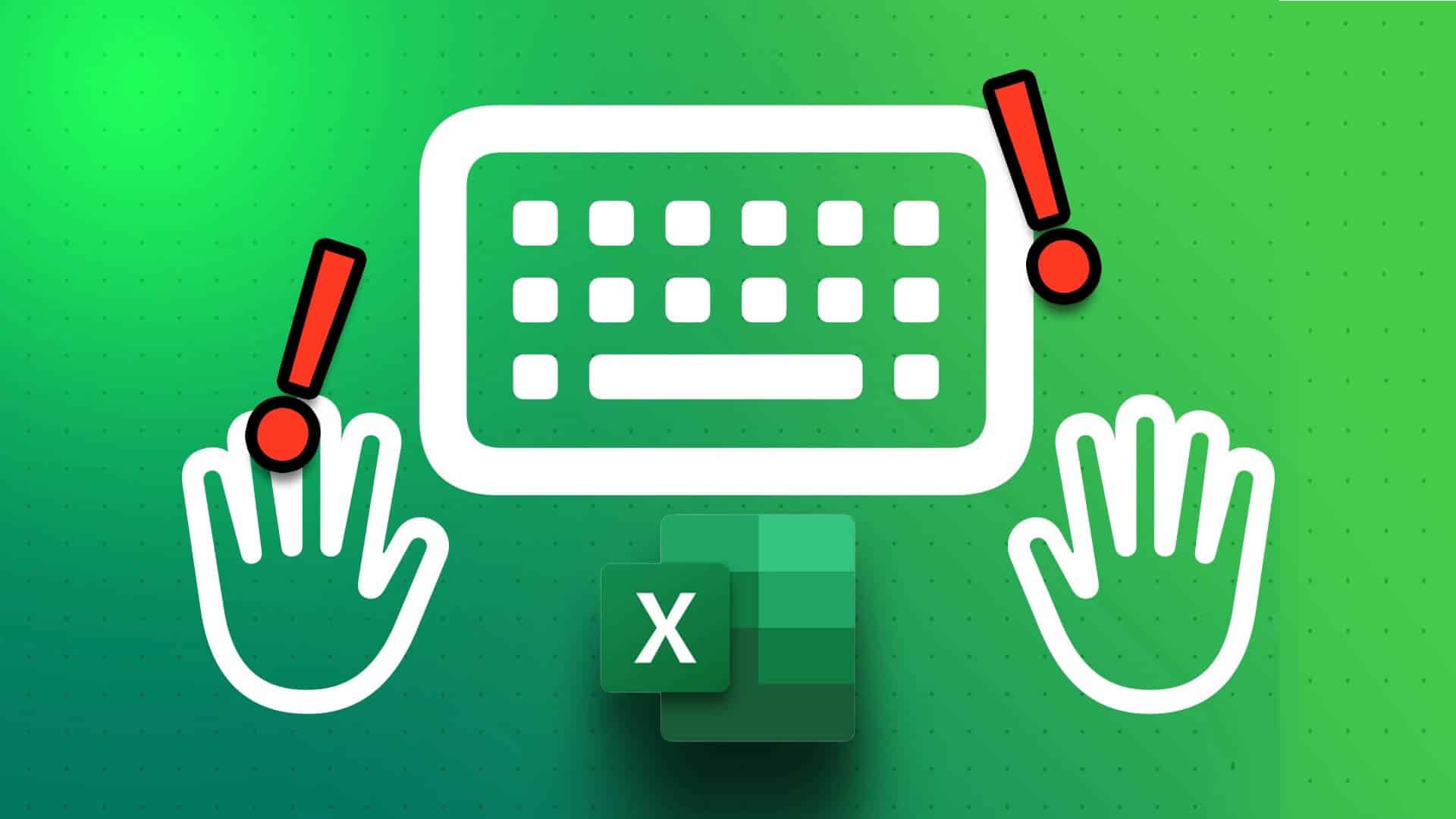Ini adalah sebuah aplikasi Microsoft Outlook Salah satu program email populer yang tersedia. Dari waktu ke waktu, masalah mungkin muncul fungsi pencarian أو Masalah aplikasi Diri. Salah satu hal yang mengerikan adalah ketika aplikasi Outlook terus meminta kata sandi masuk. Nah, Anda bisa memperbaikinya untuk selamanya. Dalam posting ini, kami telah menyusun daftar semua kemungkinan solusi yang akan membantu Anda memperbaiki Outlook yang terus meminta kata sandi di Windows 10 dan Windows 11. Jadi, mari kita mulai.
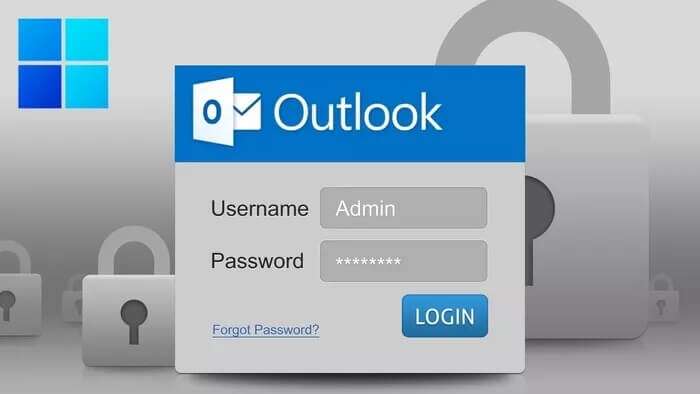
1. LUNCURKAN OUTLOOK DALAM MODE AMAN
Membuka Outlook dalam mode aman memungkinkan Anda menjalankan aplikasi tanpa add-on. Dengan cara ini, Anda dapat menentukan apakah salah satu dari add-in Outlook ini bertanggung jawab atas permintaan sandi berulang.
tekan terus tombol CTRL dan klik dua kali Pintasan Outlook Untuk memulai Outlook dalam mode aman. Klik Ya Ketika diminta untuk melakukannya.
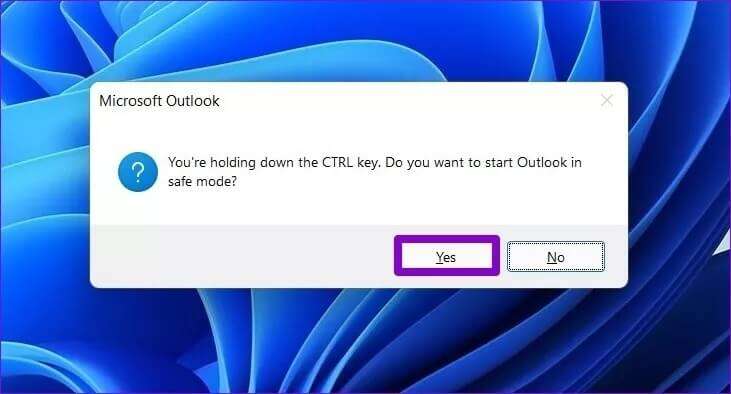
Jika Outlook tidak meminta kata sandi Anda dalam mode aman, Anda harus menonaktifkan semua add-on untuk mengisolasi yang menyebabkan masalah.
Perlengkapan 1: في Aplikasi Outlook , ketuk Menu "file" atas.
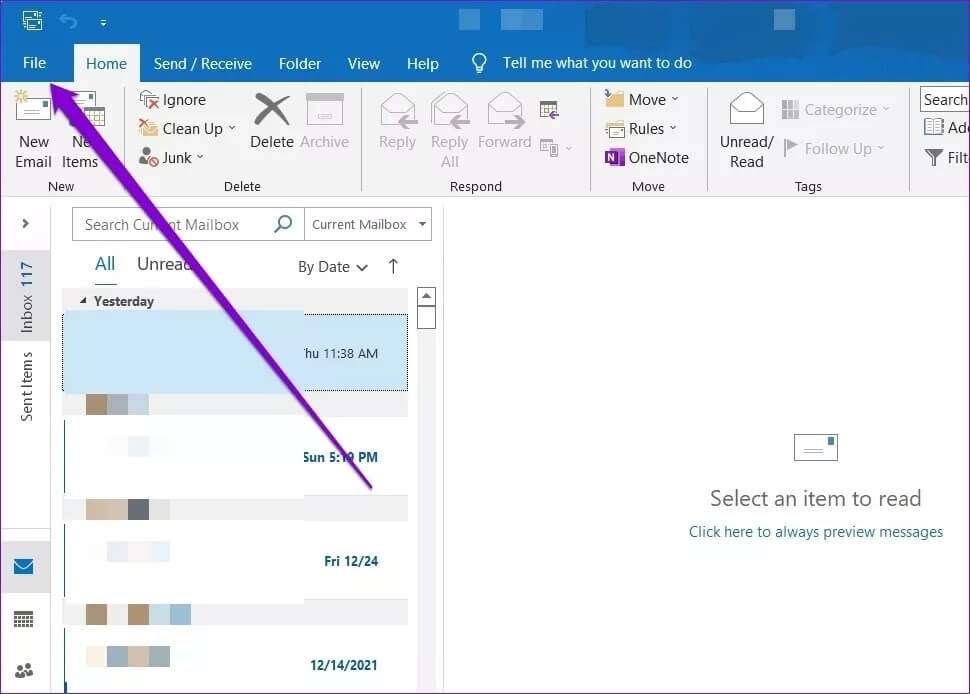
Perlengkapan 2: Menemukan Pilihan dari bagian kanan.

3: Di jendela berikutnya, buka tab pekerjaan tambahan. Kemudian gunakan menu tarik-turun di sebelah Administrasi dan pilih tambahan COM. Kemudian klik tombol Go terletak di sebelahnya.
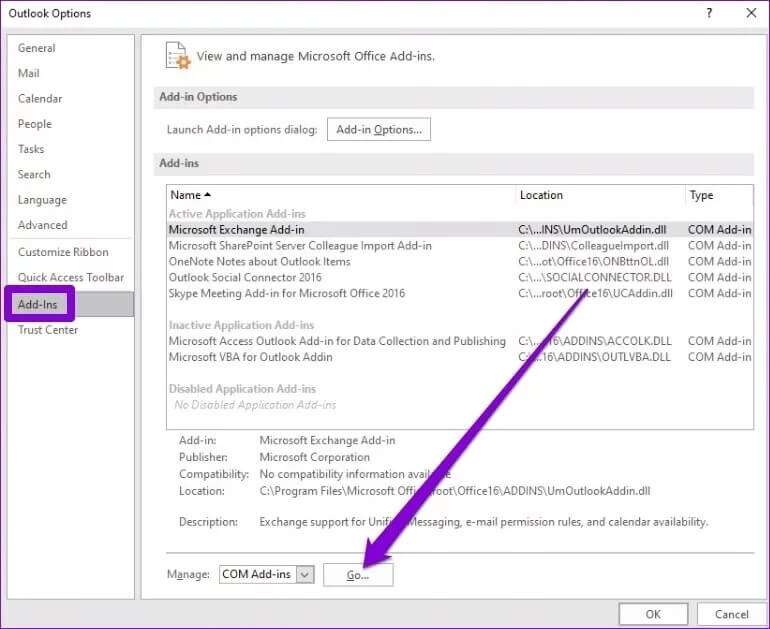
Perlengkapan 4: Hapus centang pada kotak untuk menonaktifkan pekerjaan tambahan dan klik OKE.
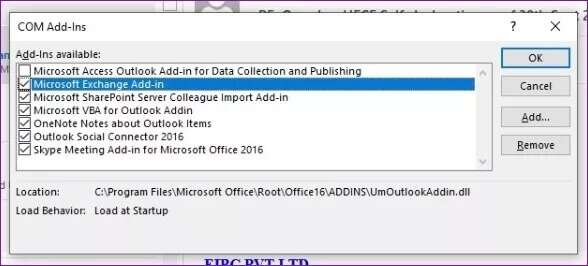
2. HAPUS SANDI OUTLOOK DARI WINDOWS
Windows menyimpan semua kata sandi masuk aplikasi dalam sesuatu yang disebut credential Manager. Jika Anda baru-baru ini mengubah kata sandi Outlook dan manajer kredensial memiliki kata sandi yang salah, Anda mungkin menemukan permintaan kata sandi berulang di Outlook. Untuk memperbaikinya, Anda dapat mencoba menghapus kata sandi Anda dari Manajer Kredensial.
Perlengkapan 1: Buka menu Awal , Dan ketik papan kontrol , Dan tekan Masukkan.
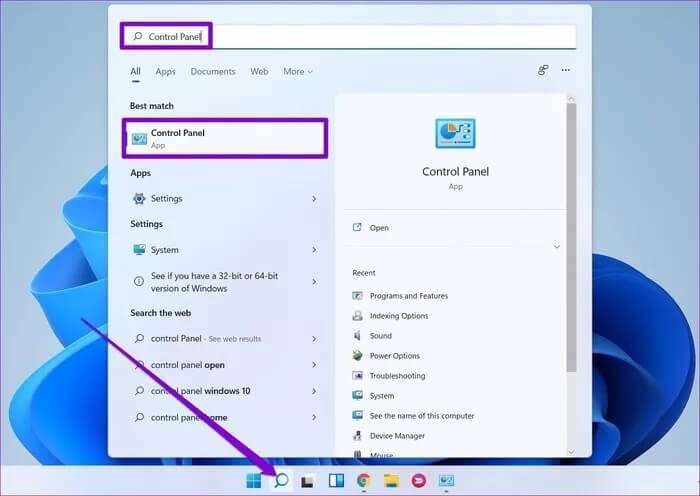
Perlengkapan 2: di jendela papan kontrol , mengalihkan Jenis tampilan ke ikon dan pergi ke Manajer Akreditasi.
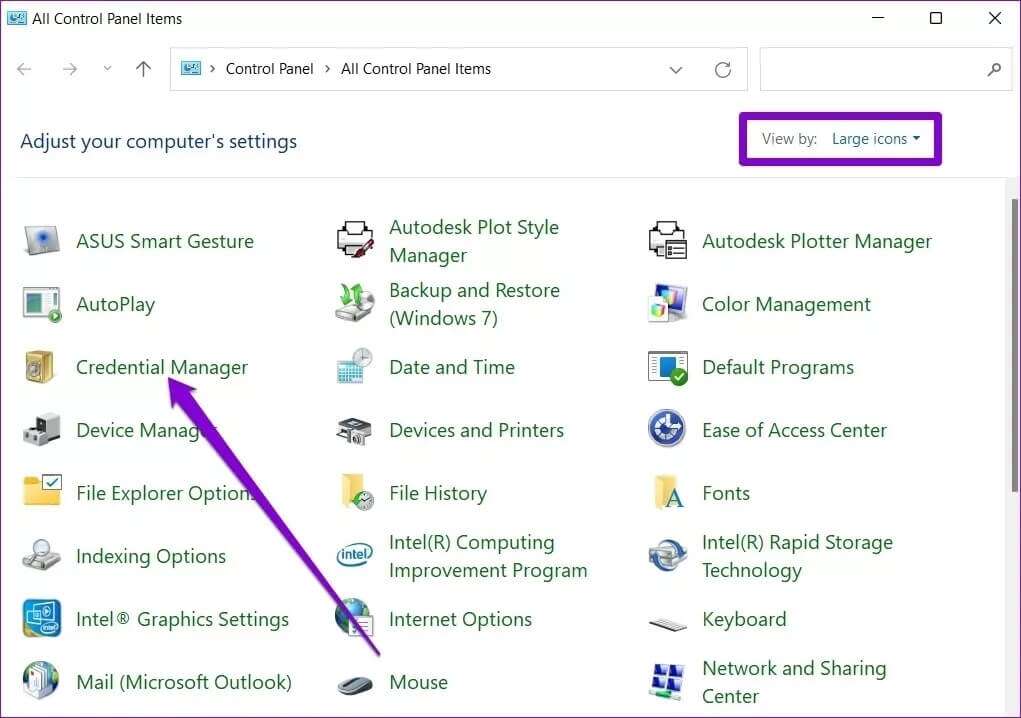
3: Klik Data Persetujuan Windows dan Anda akan menemukan Kata sandi masuk Outlook Di bawah ini adalah kredensial umum.
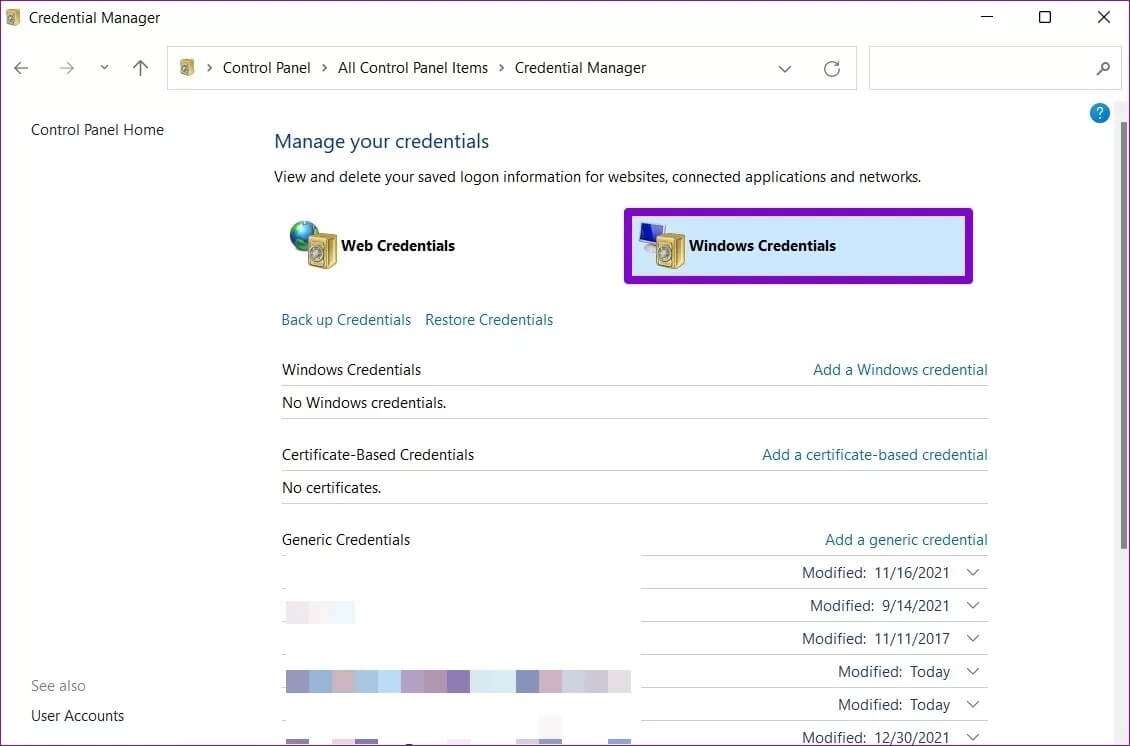
Perlengkapan 4: Akhirnya, perluas Detail Masuk ke Outlook dan klik Pemindahan.
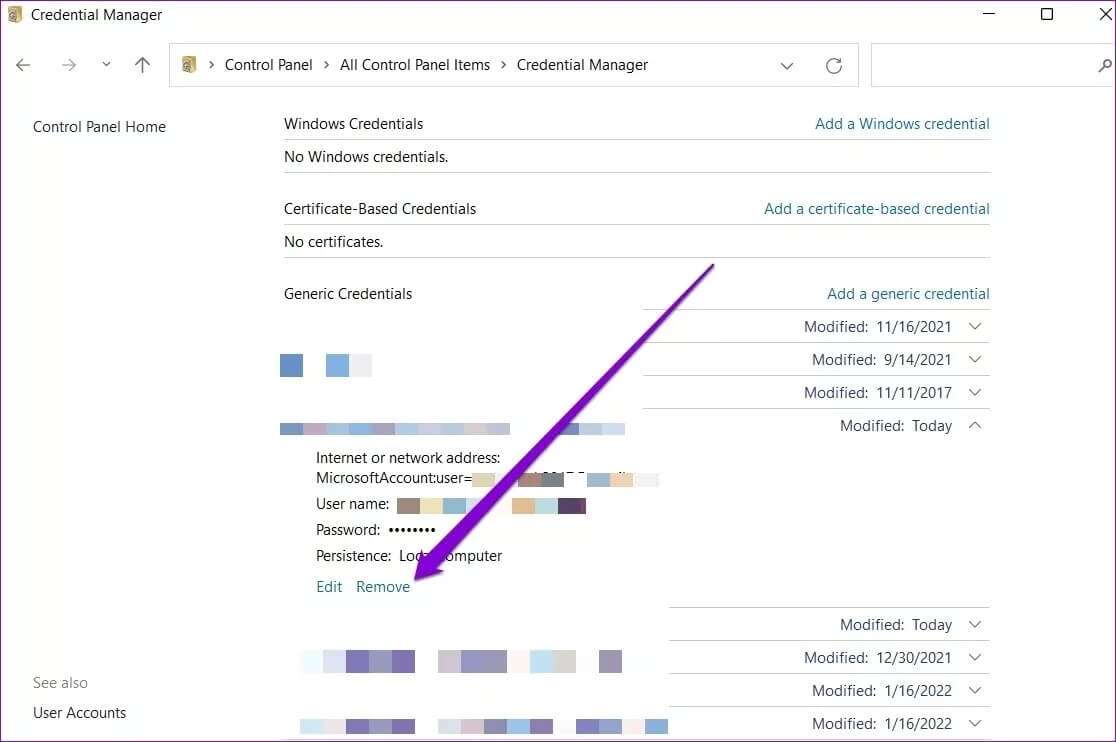
Masuk ke aplikasi Outlook lagi untuk melihat apakah solusi ini menyelesaikan masalah.
3. Aktifkan Ingat Kata Sandi
Alasan lain mengapa Outlook terus memberikan perintah kata sandi adalah jika Anda belum mengaktifkan opsi Ingat kata sandi. Berikut cara mengubahnya.
Perlengkapan 1: tekan tombol Windows + S Membuka Cari jendela , Dan ketik papan kontrol dan tekan Masukkan.
Perlengkapan 2: di jendela papan kontrol , sebagai gantinya Jenis tampilan ke ikon dan pergi ke Surat (Microsoft Outlook).
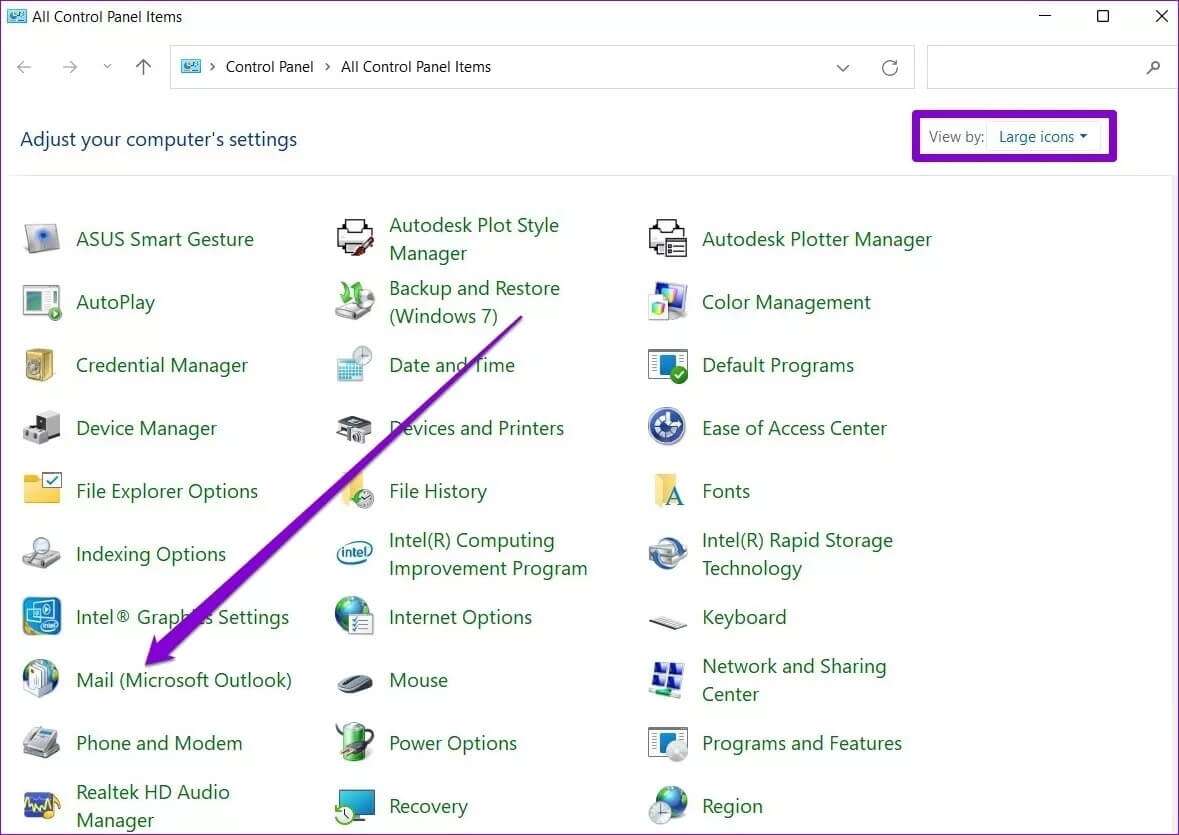
3: Di jendela berikutnya, klik Akun email.
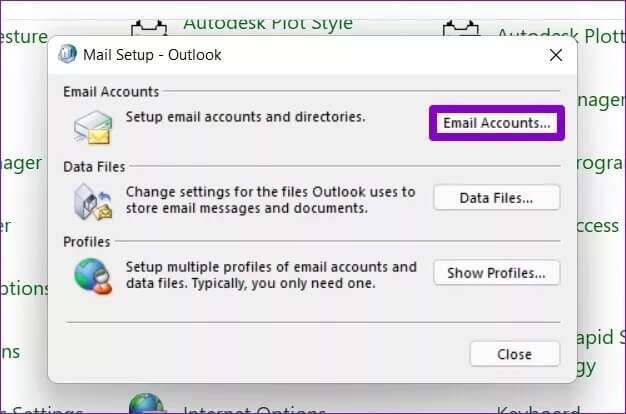
Perlengkapan 4: Di bawah tab البريد الإلكتروني , Cari akun Outlook Anda dan klik berubah.
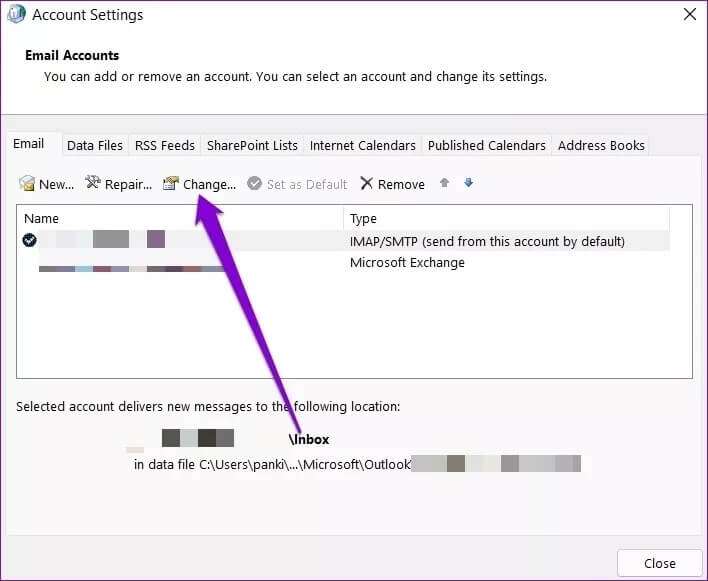
Perlengkapan 5: di dalam Informasi masuk , pilih kotak centang yang bertuliskan Ingat kata sandinya dan tekan selanjutnya untuk menyimpan perubahan.
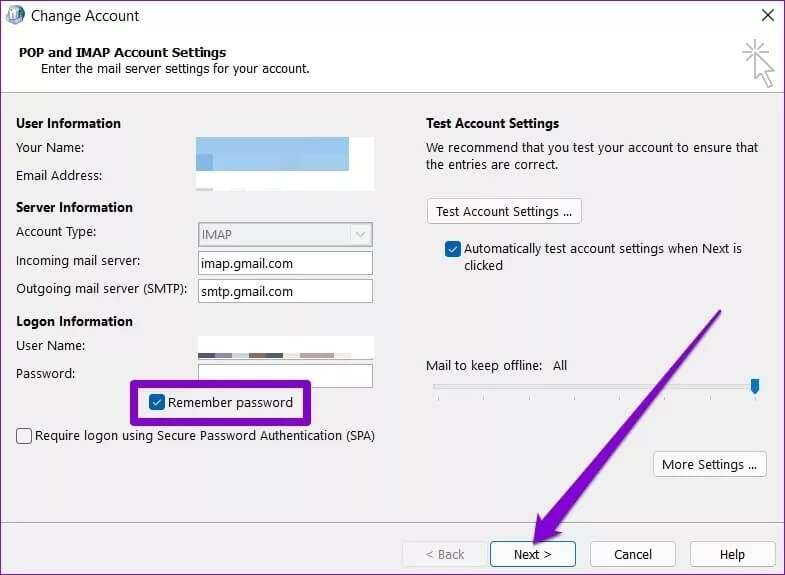
4. NONAKTIFKAN IDENTIFIKASI PENGGUNA DI OUTLOOK
Jika Anda menghadapi masalah permintaan sandi berulang di Outlook saat menggunakan akun Microsoft Exchange, Anda dapat menonaktifkan identifikasi pengguna di Outlook dengan mengikuti langkah-langkah di bawah ini.
Perlengkapan 1: Klik Menu file atas.
Perlengkapan 2: di tab "informasi" , mengembangkan "Pengaturan akun" dan pilih "Pengaturan akun".
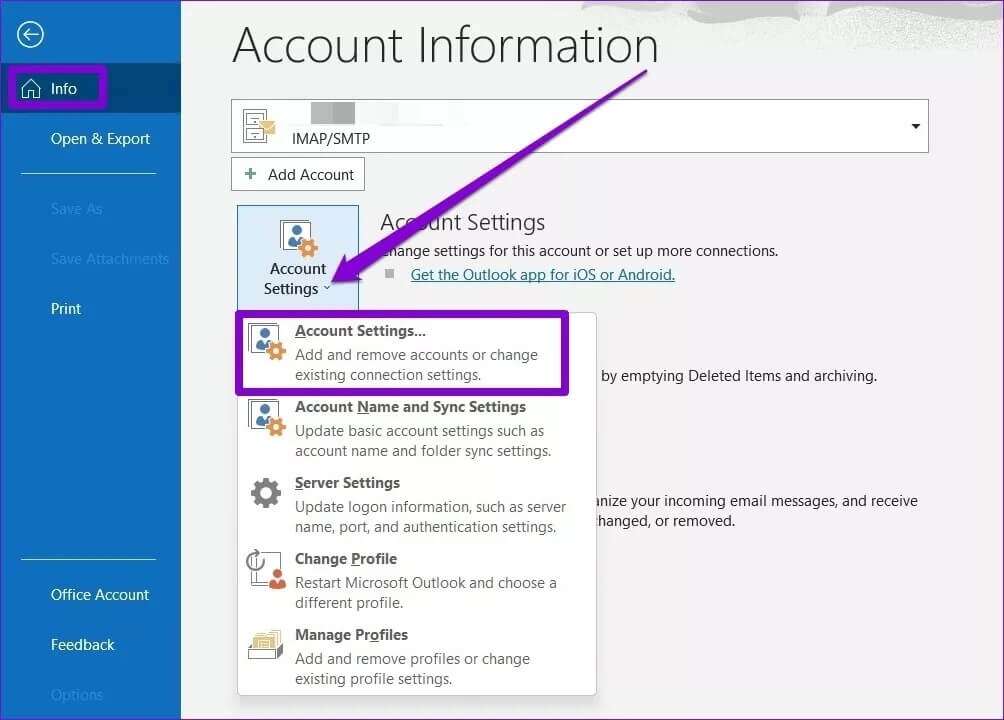
3: Menemukan Pertukaran akun Anda dan klik berubah.
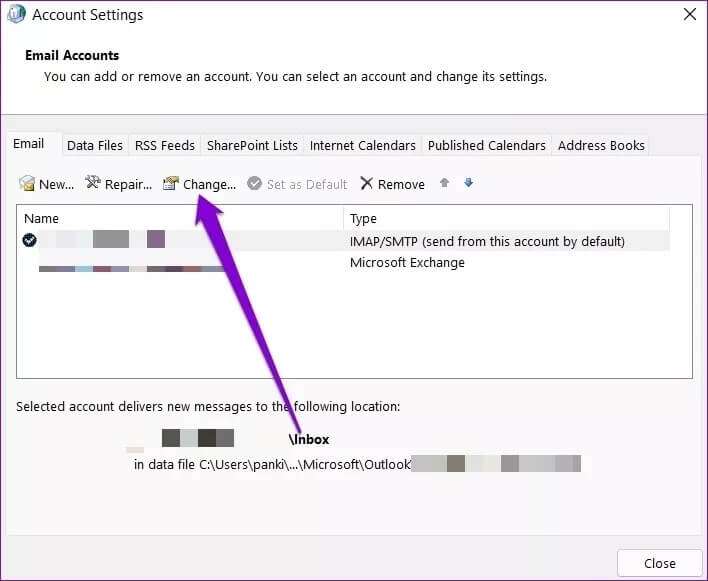
Perlengkapan 4: Selanjutnya, ketuk Lebih banyak pengaturan.
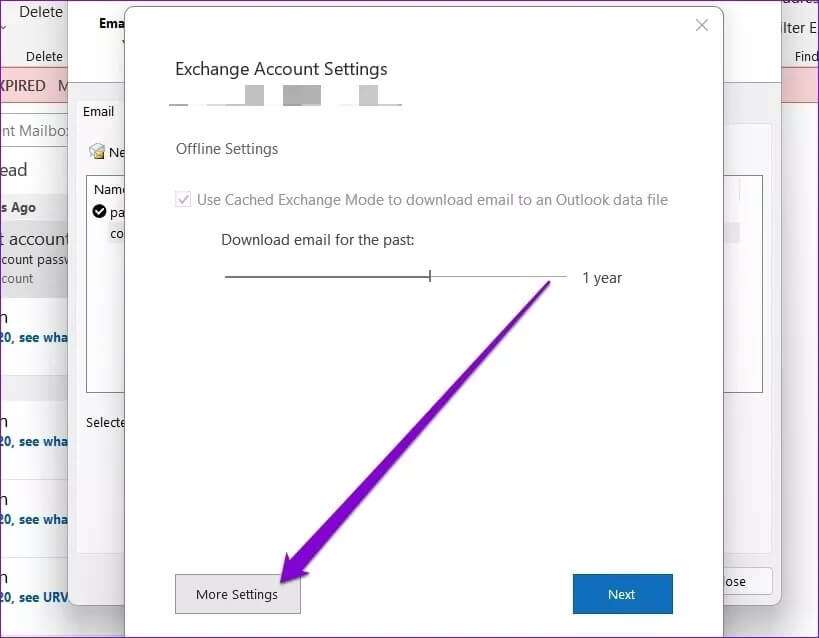
Perlengkapan 5: di dalam Keamanan , hapus centang pada opsi Selalu minta kredensial masuk dan tekan Aplikasi.
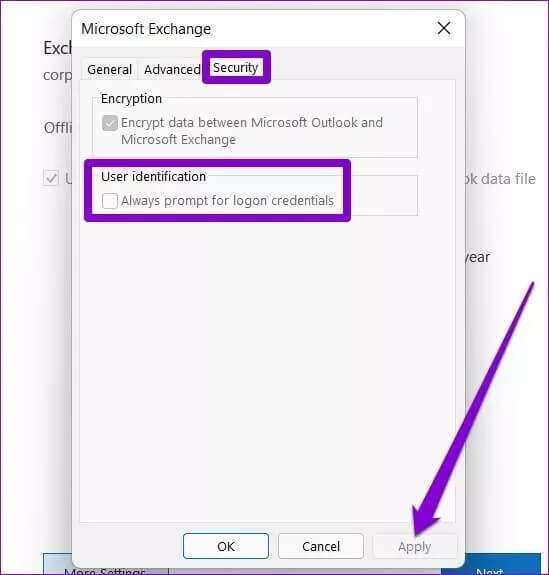
Mulai ulang Microsoft Outlook dan itu tidak akan lagi meminta Anda untuk memasukkan kata sandi Anda.
5. Buat profil OUTLOOK baru
Profil Outlook Anda berisi pengaturan Outlook Anda. Jika masalahnya ada pada profil yang Anda gunakan, beralih ke profil baru dapat memperbaiki masalah.
Perlengkapan 1: tekan tombol Windows + R Membuka Jalankan .dialog. Menulis kontrol dan tekan Masukkan.
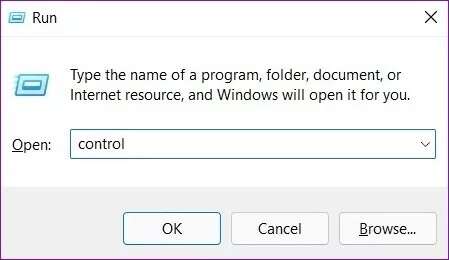
Perlengkapan 2: mengalihkan Jenis tampilan ke ikon dan klik Surat (Microsoft Outlook).
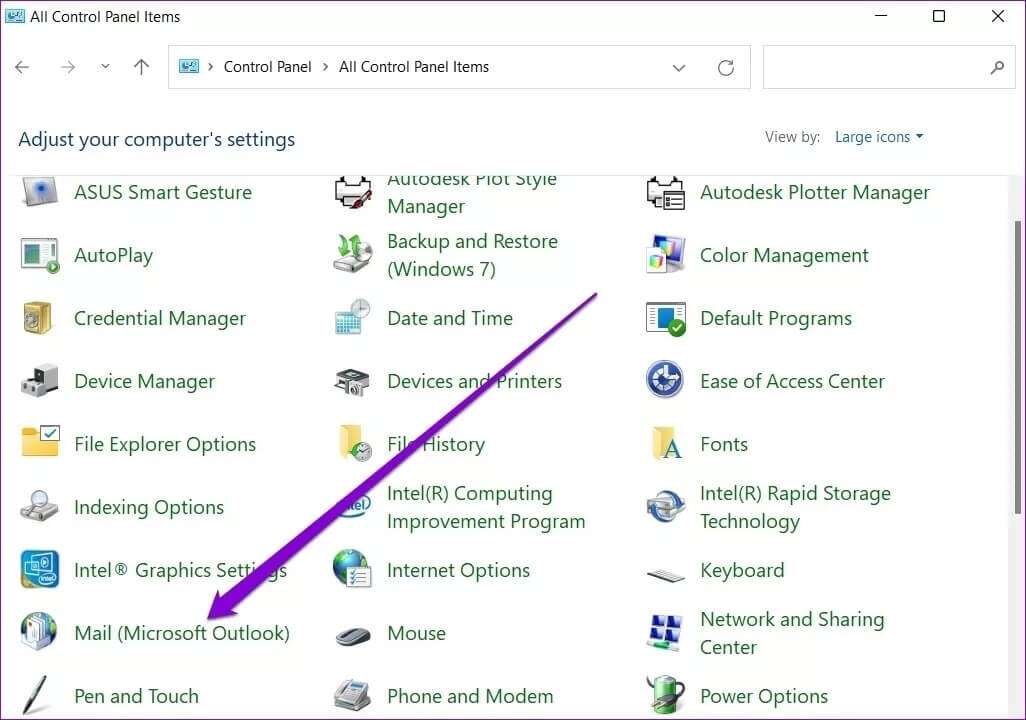
3: di dalam Profil , Cari Tampilkan profil.
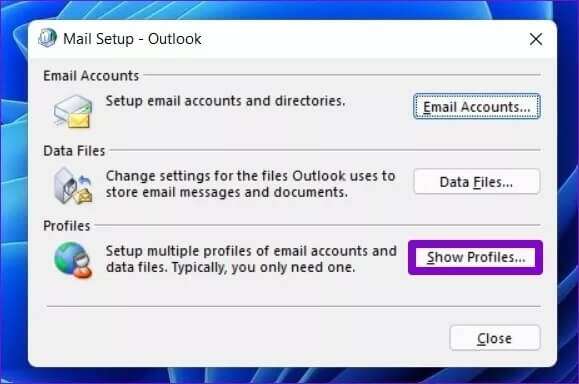
Perlengkapan 4: Klik tambahan untuk membuat Profil baru. Masukkan nama profil baru dan ketuk "OKE".
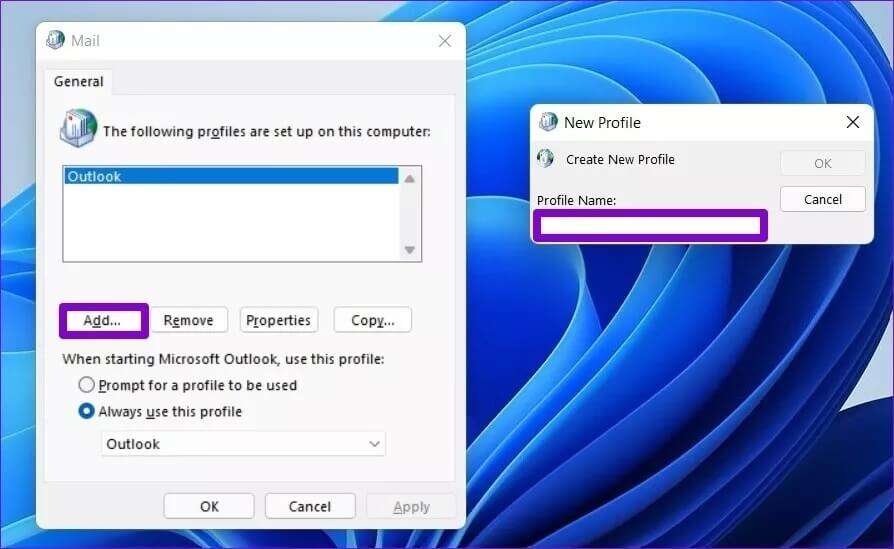
Perlengkapan 5: di jendela Tambahkan akun , Memasuki Detail akun Anda dan tekan pengikut.
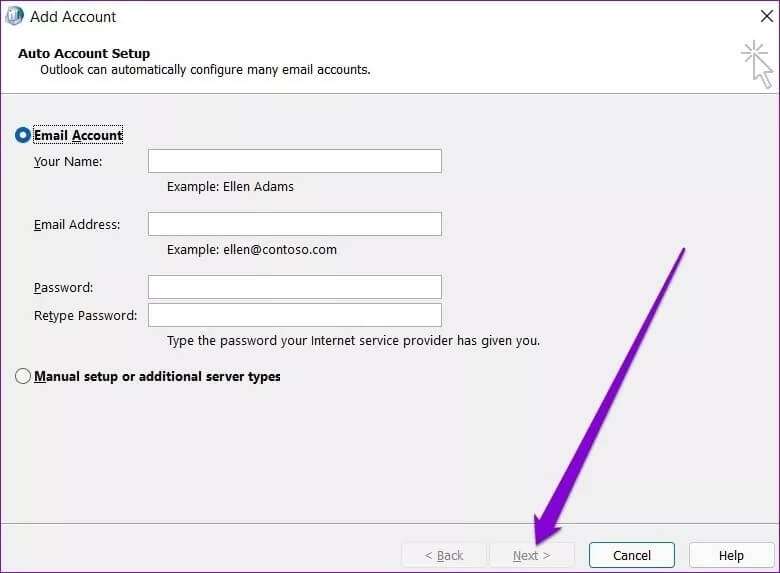
6: Menemukan Profil baru dalam dirimu Saat memulai Microsoft Outlook dan tekan Aplikasi.
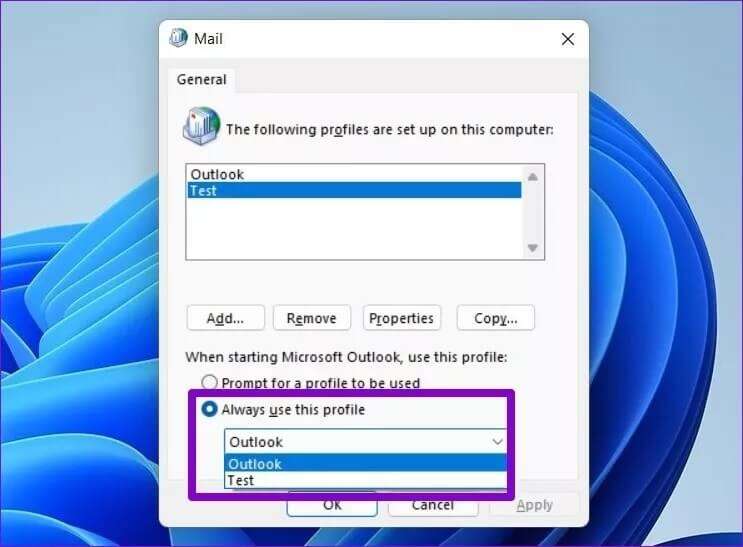
Coba buka aplikasi Outlook untuk melihat apakah masalah telah teratasi.
6. Beralih ke koneksi internet yang stabil
Di antara alasan lain, itu dapat menyebabkan Koneksi internet lambat atau tidak stabil Selain itu, Outlook mungkin kehilangan koneksi ke server dari waktu ke waktu. Jika demikian, Outlook mungkin meminta Anda memasukkan kata sandi untuk masuk setiap kali tersambung kembali ke server. Untuk menghindarinya, Anda dapat mencoba beralih ke koneksi Internet yang andal.
7. Perbarui perangkat lunak antivirus Anda
Jika masalah tetap ada bahkan setelah melakukan semua perbaikan yang disebutkan di atas, mungkin karena antivirus yang sudah ketinggalan zaman di komputer Anda. Coba perbarui ke versi terbaru dan buka aplikasi Outlook untuk memeriksa lagi.
Windows Defender yang ada di dalam Windows 10 dan Windows 11 melakukan pekerjaan yang baik untuk menangkap malware agar tidak menginfeksi sistem Anda. Jadi Anda mungkin mencoba beralih ke itu.
Tidak ada pertanyaan yang ditanyakan
Akun Anda dapat diblokir di Outlook Sering mengganggu. Dalam kebanyakan kasus, ini karena pengaturan yang salah. Namun terkadang, perangkat lunak antivirus di komputer atau koneksi internet Anda juga dapat berperan. Kami berharap metode di atas dapat membantu Anda memperbaiki Outlook terus meminta kata sandi di Windows 10 dan Windows 11.